Tartalomjegyzék
Az iTunes eltűnt, mi a legjobb alternatíva az iPhone-adatok kezelésére? Miután alaposan teszteltünk 15 iPhone átviteli szoftvert a PC-n és a Mac-en, találtunk néhány nagyszerűt, amelyek szintre emelhetik az adatkezelési élményt, és néhány további funkciót biztosítanak, amelyeket az iTunes nem kínál.

Íme egy gyors összefoglaló ebből a hosszú áttekintésből:
iMazing a legjobb ajánlásunk azok számára, akiknek egy megbízható és felhasználóbarát programra van szükségük a fájlok és adatok átviteléhez, mentéséhez és biztonsági mentéséhez. Lehetővé teszi, hogy gyorsan átmásolja az összes tartalmat a régi készülékről az új készülékre. Az iMazing az iPhone szöveges üzenetek exportálásához és nyomtatásához is hasznos. Ezen kívül a DigiDNA, az iMazing készítője a SoftwareHow olvasóinak egy exkluzív 20% kedvezmény és itt igényelheti az ajánlatot.
AnyTrans egy másik nagy teljesítményű és hatékony iPhone-kezelő. Az iMobie fejlesztette ki, egy olyan cég, amely az Apple, Android és felhő felhasználók számára készült megoldások létrehozására specializálódott. Az AnyTrans az adatkezelési igények teljesítése mellett képes fájlok átvitelére iOS és Android telefonok, PC/Mac és felhőalapú tárolószolgáltatások között, növelve a kapcsolatot és a funkcionalitást az eszközök között.
EaseUS MobiMover akkor jön jól, ha adatokat kell átvinnie a számítógépére/számítógépéről, vagy fájlokat kell megosztania iOS-eszközök között. Az EaseUS kevesebb funkciót kínál, mint a többi alkalmazás, de hatékony adatkezelési szolgáltatásokat nyújt ingyenesen, míg más alkalmazásoknak próbaidőszakos korlátozása van.
Olvasson tovább, hogy további részleteket tudjon meg a győztesekről. Más eszközök listáját is áttekintjük, köztük számos ingyenes iPhone-kezelőt.
Miért bízzon bennünk ebben az útmutatóban
Szia, a nevem Mary, író vagyok, aki történetesen a technológia szerelmese. Több mint hat éve írok különböző témákról, a marketingtől az informatikáig. Gyermekkorom óta érdekel az új technológiák innovációja és fejlesztése. Ma már megtettem az első apró lépéseket a kódolásban. De hozzád hasonlóan én is csak egy átlagos felhasználó vagyok, aki az egyszerű és intuitív felületeket kedveli.amelyek zökkenőmentesen működnek.
Munkára, szórakozásra és kommunikációra egy Samsung számítógépet (Windows) és egy iPhone-t használok. Korábban MacBookom volt. Egyszer szeretnék visszatérni a macOS-re. Ehhez a cikkhez ezeket az iOS tartalomkezelőket elsősorban a Windows alapú laptopomon teszteltem. JP csapattársam MacBook Pro-val dolgozik, és van némi tapasztalata az iPhone átviteli szoftverekkel is, így ő is megosztja majd a véleményét.
Célunk, hogy megvizsgáljuk az összes népszerű iPhone-kezelőt, és segítsünk megtalálni a legjobb szoftvert, amelyre támaszkodhat az adatátviteli élmény javításában. Remélem, hogy az áttekintésem segít kiválasztani a számodra legjobban működő programot, amely lehetővé teszi, hogy egyszerűbb módon kezelje és továbbítsa zenéit, filmjeit, tévéműsorait, könyveit, jegyzeteit, üzeneteit, kapcsolatait és alkalmazásait.
Jogi nyilatkozat: A vélemény ebben az értékelésben a mi véleményünk. Az ebben a bejegyzésben említett szoftverfejlesztők vagy kereskedők nem befolyásolják a tesztelési folyamatunkat, és nem kapnak szerkesztői hozzájárulást a tartalomhoz. Egyikük sem tudja, hogy mi állítjuk össze ezt az értékelést, mielőtt közzétesszük itt a SoftwareHow-n.
Kinek kellene ezt megkapnia
Bár az iTunes-t az iPhone-adatok kezelésének klasszikus programjának tartották, sok olyan felhasználó volt, akinek nem tetszett. Az iTunes gyakran került kritikák közé, mert lassú, különösen Windowson, és mert nem rendelkezett érdekes funkciókkal. Emellett korlátozta a feltölthető fájlformátumok számát, és nem képes több biztonsági mentésre.
Most, hogy az iTunes eltűnt. Sok Mac-felhasználó keres könnyen használható alternatívákat a fényképek rendszerezésére, vagy az üzenetek & híváslista másolására a telefonjáról a számítógépre. Mások gyorsabban szeretnének zenét átvinni az iPhone-jukra. Valójában rengeteg iOS-barát alkalmazás létezik, amelyek helyettesíthetik vagy akár felül is múlhatják az iTunes-t. Akár zenehallgatásra, akár a fájljainakés a számítógéppel szinkronizált adatokat, számos lehetőség közül választhat.
Ha tehát hatékonyabban szeretné kezelni iPhone-ját, akkor az iPhone átviteli szoftverek használata mindenképpen előnyös. A legtöbb fizetős alkalmazásnak van ingyenes próbaverziója, így letöltheti és kipróbálhatja őket.
A legjobb iPhone menedzsment szoftver: Mit kell figyelembe venni
A győztesek meghatározásához a következő kritériumokat használtuk:
Funkciókészlet
Amikor a legjobb iPhone-kezelő szoftverekről van szó, a funkciók jelentősen eltérhetnek. Általában az ilyen típusú alkalmazások nem csak lemásolják az iTunes standard funkcióit, hanem még túl is szárnyalják azokat. Találhatunk közöttük adatátvitelre, média, üzenetek, kapcsolatok és jegyzetek mentésére szolgáló alkalmazásokat, stb. A nagy választék ellenére figyelembe vettük a kötelezően szükséges iTunes funkciókat, valamint egy soregyedi jellemzők.
Tervezés és felhasználói élmény
Az alkalmazás kialakítása ugyanolyan jelentős, mint a funkciókészlet. A felhasználói felület (UI) teszi az első benyomást, majd a felhasználói élmény (UX) bizonyítja, hogy a feladat elvégzésekor mennyire intuitív és könnyen használható a szoftver. Amikor az iPhone adatkezelésről van szó, mind az UI-nak, mind az UX-nek kielégítőnek kell lennie.
Vezeték nélküli kapcsolat
Ez a funkció nem csak rendkívül kényelmes, de létfontosságú a rendszeres biztonsági mentések készítésekor. Ebben az esetben az adatok számítógépre vagy felhőalapú tárolóba történő átvitelének teljes folyamata automatikusan, bosszantó emlékeztetők nélkül zajlik.
Kompatibilitás
A legjobb iPhone-kezelőszoftvernek kompatibilisnek kell lennie minden iPhone-nal, beleértve a legújabb iPhone 11-et is. Más Apple-eszközök, például az iPad igényeinek is meg kell felelnie. Olyan alkalmazásokat is figyelembe veszünk, amelyek Windows és Mac verziót is kínálnak.
Megfizethető ár
Az alább felsorolt szoftverek többsége fizetős, de ingyenes próbaidőszakkal rendelkezik, vagy bizonyos funkciókat ingyenesen biztosít. Így egy alkalmazásnak a legjobb ár-érték arányt kell nyújtania, ha a teljes verzió megvásárlása mellett dönt.
A legjobb iPhone átviteli szoftver: A győztesek
Legjobb fizetős választás: iMazing

A neve magáért beszél. iMazing , korábbi nevén DiskAid, egy csodálatos és felhasználóbarát iOS eszközkezelő Windows és Mac rendszerekre.
A DigiDNA által kifejlesztett iMazing túllépi az iTunes képességeit, mivel a felhasználóknak lehetőséget biztosít az iPhone, iPad és iPod biztonsági mentésére és visszaállítására; média- és egyéb fájlok mentésére számítógépen; valamint adatok átvitelére az eszközök között. Az alkalmazás iTunes könyvtárkezelővel és iCloud-kompatibilitással is rendelkezik.
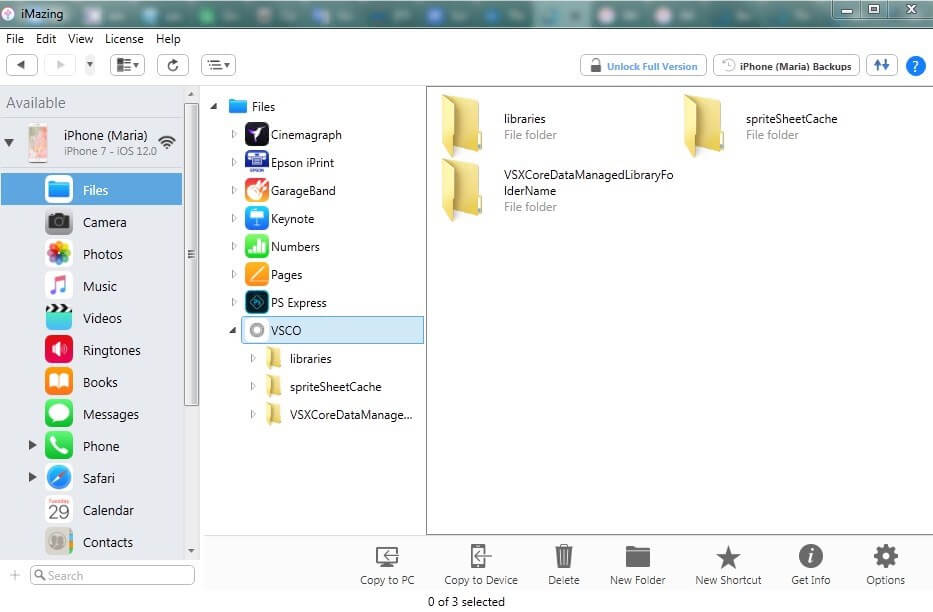
Az iMazing felülete kellemes és minimalista. A programmal való munka megkezdéséhez csatlakoztassa iOS eszközeit WiFi vagy USB-n keresztül.
Az alkalmazás akkor jön jól, ha új készüléket vásárolsz, és gyorsan át kell vinned az adatokat a régi iPhone-odról az új készülékre, vagy egyenesen a számítógépedre kell mentened a fájlokat. Ami még fontosabb, hogy lehetővé teszi a megosztani kívánt adatok kiválasztását és átvitelét.
A fájlok, fényképek, zenék, videók, híváslista, naptár és névjegyek kezelése mellett az iMazing támogatja az iBookból származó dokumentumokat, szöveges üzeneteket és jegyzeteket is.

Az iTunes eszközönként csak egy biztonsági mentést tud tárolni. Minden alkalommal, amikor biztonsági mentést készít az iPhone-ról, felülírja a legutóbbi biztonsági mentést. Az iTunes-szal ellentétben az iMazing lehetővé teszi, hogy több biztonsági mentést tároljon a merevlemezen vagy a NAS-on. Az adatok nem kerülnek át az interneten keresztül.
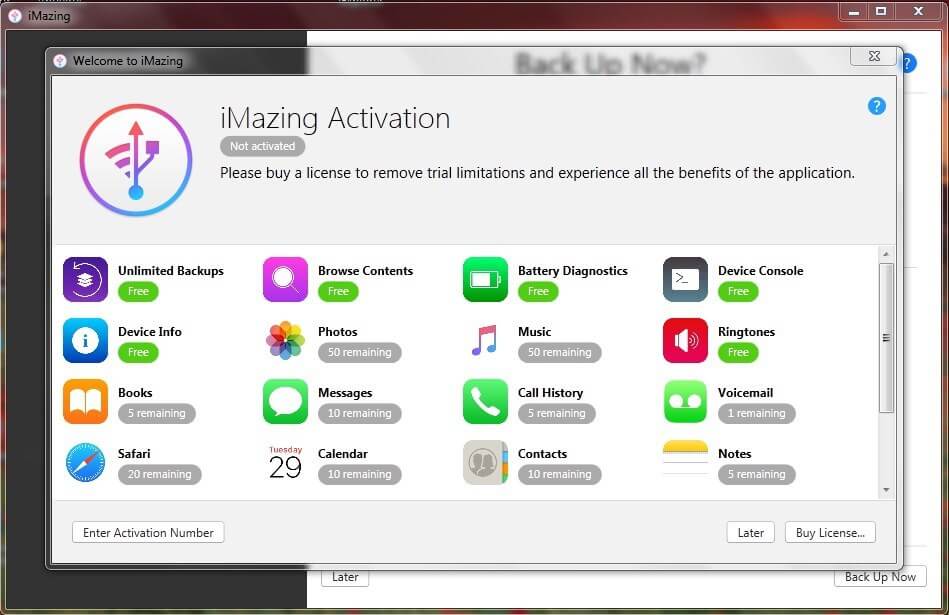
További információért olvassa el részletes iMazing felülvizsgálatunkat, hogy megtudja.
Megjegyzés: Az iMazing egy fizetős alkalmazás. Van egy ingyenes verzió is, néhány korlátozással. Az iMazing egyik licencét közvetlenül a hivatalos weboldalon vásárolhatja meg.
Szerezd meg az iMazinget (ingyenes próbaverzió)Második helyezett: AnyTrans

Az iMobie által kifejlesztett, AnyTrans egy hatékony adatkezelő program, amely az Apple-eszközök teljes skálájával kompatibilis. Az iMobie az iPhone, iPod, iPad adatkezelő és iOS tartalom-visszaállító szoftverek fejlesztésére összpontosít. Ennek ellenére az AnyTrans Mac és Windows rendszerre is elérhető. Az alkalmazás teljes mértékben képes az Android eszközök és a felhőalapú tartalmak kezelésére is. Ezáltal az AnyTrans fantasztikus, mindenre kiterjedő megoldás az Ön adatkezelési igényeihez.
Miután az iPhone csatlakoztatva van, megjelenik a Készüléktartalom fül (fenti képernyőkép), ahol kiválaszthatja a közös feladatok parancsikonját. Ha közvetlenül a készülékén lévő adatokkal szeretne dolgozni, akkor kattintson a képernyő jobb oldalán lévő felső jelre. Itt több kategóriára bontva találja az iOS-tartalmát, többek között az alkalmazásokat, névjegyeket, naptárakat, podcastokat stb. illetően.
A felhasználói felület világos és intuitív, így nem okoz majd nehézséget az AnyTrans alkalmazással való munka. Tudjon meg többet az alkalmazás funkcióiról részletes AnyTrans áttekintésünkből.
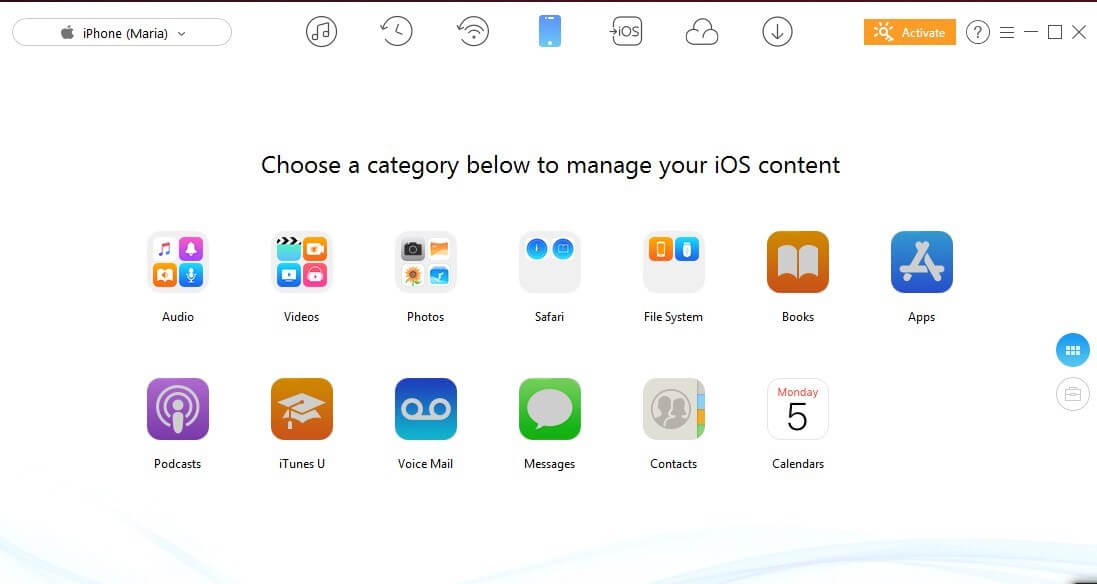
Mindannyian tudjuk, hogy a biztonsági mentés készítése időigényes folyamat. Emellett az iTunes az összes adatot lementi a számítógépre anélkül, hogy lehetőséget adna egy adott fájl kiválasztására. Az AnyTrans azonban lehetővé teszi, hogy kiválassza a kívánt adattípust, és elmentse azt PC-re/Mac-re. A program listát is vezet az összes biztonsági mentésről a mentés dátumával, a készülék nevével, az iOS verziójával stb. A kiválasztott biztonsági mentési fájlban lévő összes tartalom előnézetben megtekinthető ésválassza ki, hogy kivonja, amire szüksége van.
Egy másik nagyszerű funkció, hogy az iOS-eszközét USB-kábel nélkül is csatlakoztathatja az alkalmazáshoz. Ha inkább rendszeresen szeretne biztonsági másolatot készíteni az iPhone-járól, akkor Wi-Fi hálózaton keresztül ütemezhet Air Backup-ot. Minden biztonsági másolatot helyben tárol a számítógépén, így nem áll fenn a feltörés veszélye. Emellett titkosított biztonsági másolatokat is készíthet AES-256-os titkosítási specifikációval, amelyet az iparágban széles körben tekintiktörhetetlen.
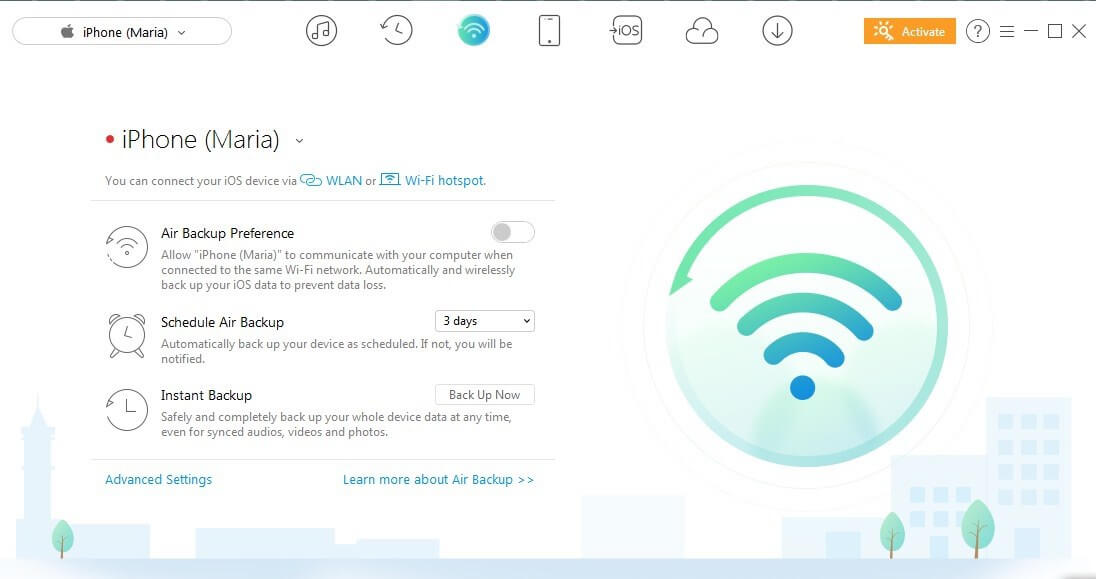
Ezen kívül az AnyTrans segít letölteni a videókat néhány népszerű videó tárhely platformról (pl. YouTube videók letöltése). Csak töltse le a kívánt videót, és élvezze azt offline a készülékén.

Bár a szoftver nem ingyenes, az AnyTrans ingyenes próbaüzemet biztosít. A vásárláshoz két lehetőség van: egy licenc egy számítógépre 39,99 USD-ért, vagy egy családi licenc, amely egyszerre öt számítógépen használható 59,99 USD-ért (a szokásos ár 199,95 USD). Mindegyik csomaghoz élethosszig tartó frissítések és 100%-os pénzvisszafizetési garancia jár 60 napon belül. Megjegyzés: Az Ön lakóhelye szerinti országtól függően forgalmi adó kerülhet felszámításra.
Szerezd meg az AnyTrans mostSzintén nagyszerű: EaseUS MobiMover
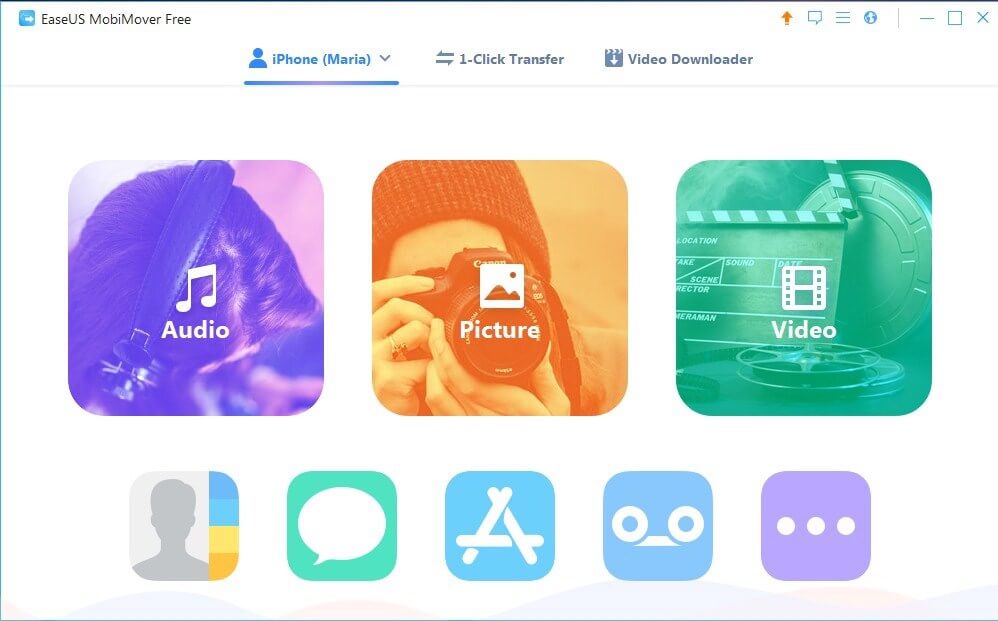
EaseUS MobiMover segítségével könnyedén készíthet biztonsági másolatot iPhone-járól vagy iPadjéről, és adatokat vihet át az Apple készülékek között. Mivel az EaseUS egy átfogó megoldás az iPhone-adatok kezelésére, segít a fájlok másolásában iPhone-ról iPhone-ra vagy iPhone-ra a számítógépről vagy a másik telefonról. Kompatibilis a PC-vel és a Mac-ekkel, és támogatja a legújabb iOS-t futtató iPhone-okat.
Az iOS-adatok kezeléséhez vagy az eszközök közötti fájlok átviteléhez az iPhone-t USB-kábellel kell csatlakoztatnia a számítógéphez. Nincs vezeték nélküli kapcsolat. Ha a készülék csatlakoztatva van, a neve megjelenik a lapozható sávban. Ha közvetlenül a telefon tartalmával szeretne dolgozni, akkor a készülék nevére kell kattintania, és ki kell választania a kezelendő kategóriát. Csak válassza ki a kívánt fájlokat. Csak válassza ki a kívánt fájlokatmásoláshoz, szerkesztéshez vagy törléshez.
Megjegyzés: Ha olyan adatokat szeretne átvinni, mint a Safari könyvjelzők vagy a Névjegyek, ki kell kapcsolnia az iCloudot a telefonján.

Az adatok átvitele iPhone készülékre vagy iPhone készülékről szintén gyors és egyszerű. Csak kattintson az 1-Click Transfer funkcióra a lapon, válassza ki a bal oldalon az eszközt, amelyről át szeretné vinni, és a jobb oldalon az eszközt, amelyre át szeretné vinni.
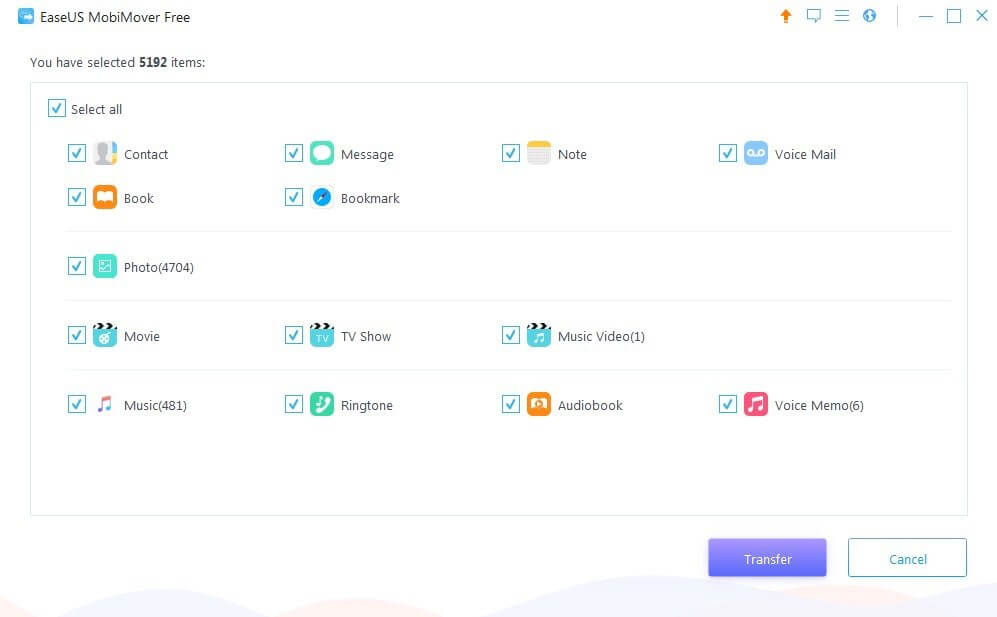
Válassza ki az átvinni kívánt tartalom típusát, a névjegyektől a hangjegyzetekig. Az EaseUS lehetővé teszi, hogy egyszerre válasszon ki konkrét fájlokat vagy több mappát. A folyamat elindításához kattintson az Átvitel gombra.
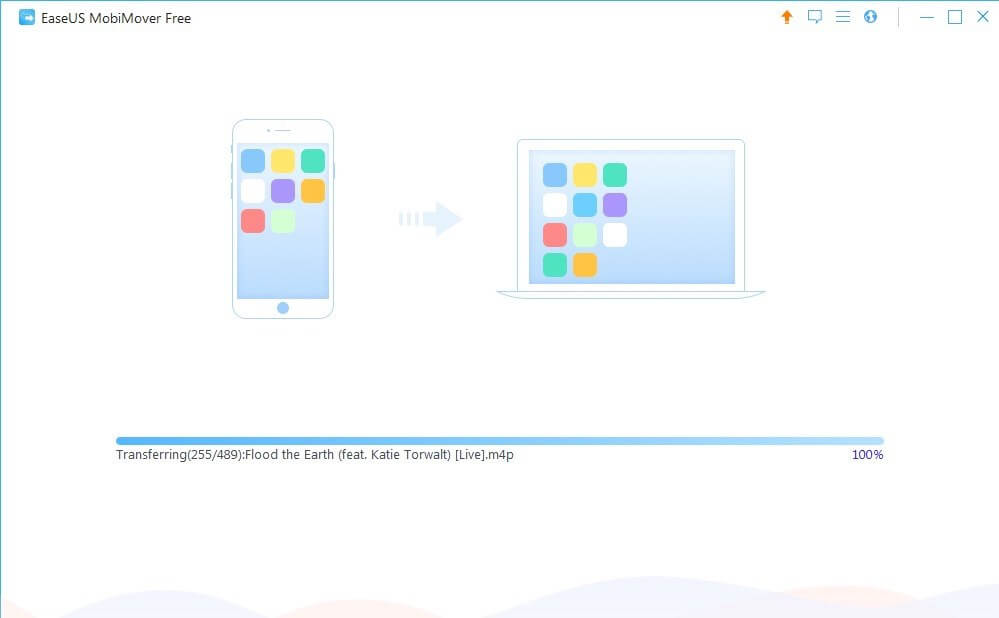
Az AnyTranshoz hasonlóan az EaseUS MobiMover is kínál videóletöltő funkciót. Csak válassza ki az eszközt, ahová egy videót szeretne menteni, adja meg a linket, és kattintson a Letöltés gombra. A fejlesztők ígérete szerint az alkalmazás automatikusan azonosítja a videó formátumát, és átkódolja azt a kívánt formátumba.
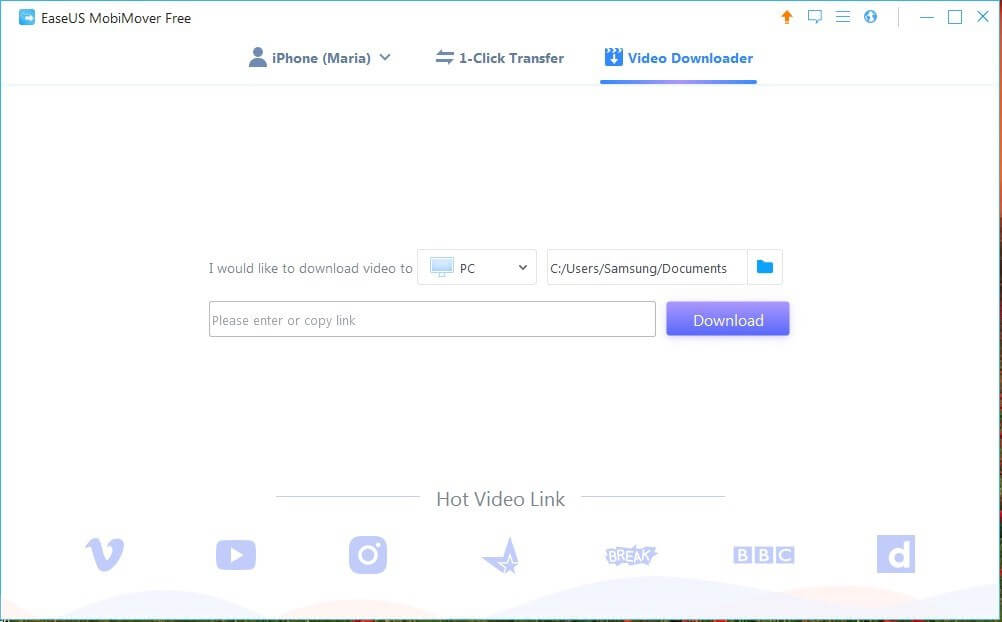
Az EaseUS MobiMover ezeket a funkciókat ingyenesen biztosítja. Azonban kínál egy fizetős változatot is, az EaseUS MobiMover Pro-t, amely ezen felül élethosszig tartó frissítéseket és 24/7 technikai támogatást kínál. Három tervezet van; ezek az üzemeltetett számítógépek száma szerint különböznek. Az ár 49,95 dollárról indul Mac-re és 39,95 dollárról Windows-ra. 30 napon belül pénzvisszafizetési garancia van a vásárlás után.
EaseUS MobiMover beszerzéseA legjobb iPhone-menedzser: A fizetős verseny
Dr.Fone Transfer (Windows/Mac)
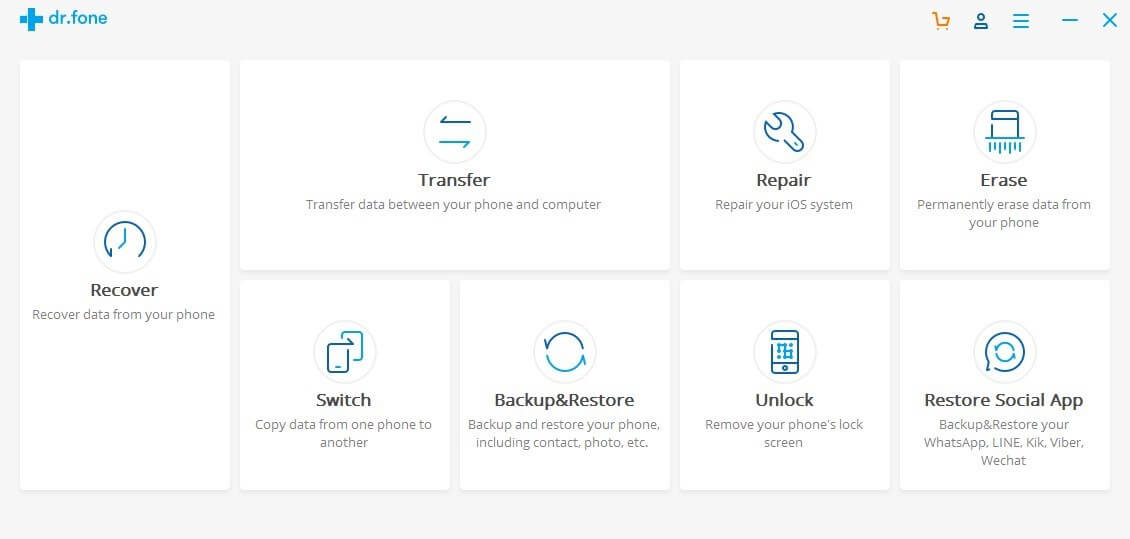
Mint a fent felsorolt többi program, Dr.Fone képes biztonsági másolatokat készíteni és adatokat átvinni az iOS-eszközökről. Ráadásul két adattörlési lehetőséggel is rendelkezik - egy privát adattörléssel és egy teljes adattörléssel. Ne feledje, hogy az utóbbi teljesen megtisztítja a készüléket, és nem tudja majd visszaállítani a törölt fájlokat.
A Dr.Fone egyedülálló funkciója az iOS Data Recovery. Úgy tervezték, hogy megoldja az olyan gyakori iPhone problémákat, mint a fehér vagy fekete képernyő, a folyamatos újraindítási ciklus, a helyreállítási módban való megrekedés stb. Előnyös továbbá a WhatsApp, LINE, Viber, WeChat és KiK átvitel, mentés és visszaállítás esetén is. Részletes Dr.Fone értékelésünkben itt olvashat többet.
WALTR 2 (Windows/Mac)
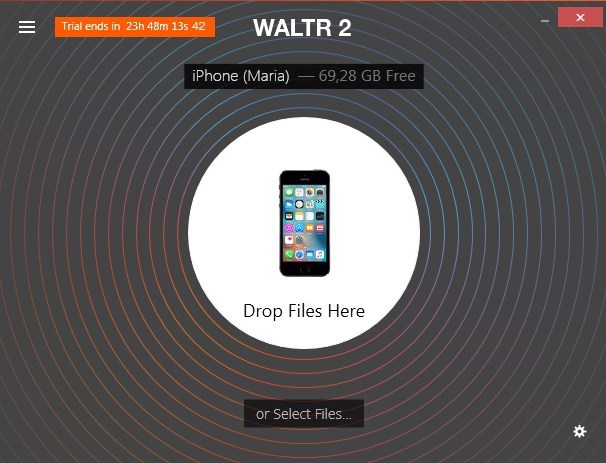
Waltr 2 egy csodálatos program azok számára, akik zenéket, videókat (beleértve a 4K Ultra HD-t is), csengőhangokat, PDF-eket, valamint ePub és iBook fájlokat szeretnének vezeték nélkül áthúzni iPhone-ra, iPod-ra vagy iPad-re. A Softorino csapata által kifejlesztett Waltr 2 bármilyen médiatartalmat pillanatok alatt át tud juttatni a Mac/PC-ről az Apple készülékre.
A Waltr 2 használatának megkezdéséhez regisztrálnia kell a példányát a 24 órás próbaverzió aktiválásával. vagy vásároljon licenckulcsot a korlátlan használathoz. A próbaverzió igényléséhez adja meg az e-mail címét, és azonnal kap egy személyes aktiváló kulcsot. Vegye figyelembe, hogy csak 24 órája lesz a program tesztelésére. Ha úgy dönt, hogy folytatja a Waltr 2 használatát, 39,99 dollárt kell fizetnie, ami megegyezik azokkal az alkalmazásokkal, amelyek a következő szolgáltatásokat kínáljákA program azonban gyorsan fut, mivel teljes mértékben egyetlen célra összpontosít: fájlok átvitelére a számítógépről az iPhone-ra.
A Waltr 2 emellett rendelkezik egy automatikus tartalomfelismerés (ACR) nevű funkcióval, amely képes felismerni a tartalmat, megtalálni a hiányzó borítót és feltölteni a metaadatokat, így gazdag képi megjelenítést biztosít a zenék, filmek és TV-műsorok számára.
SynciOS adatátvitel (Windows/Mac)
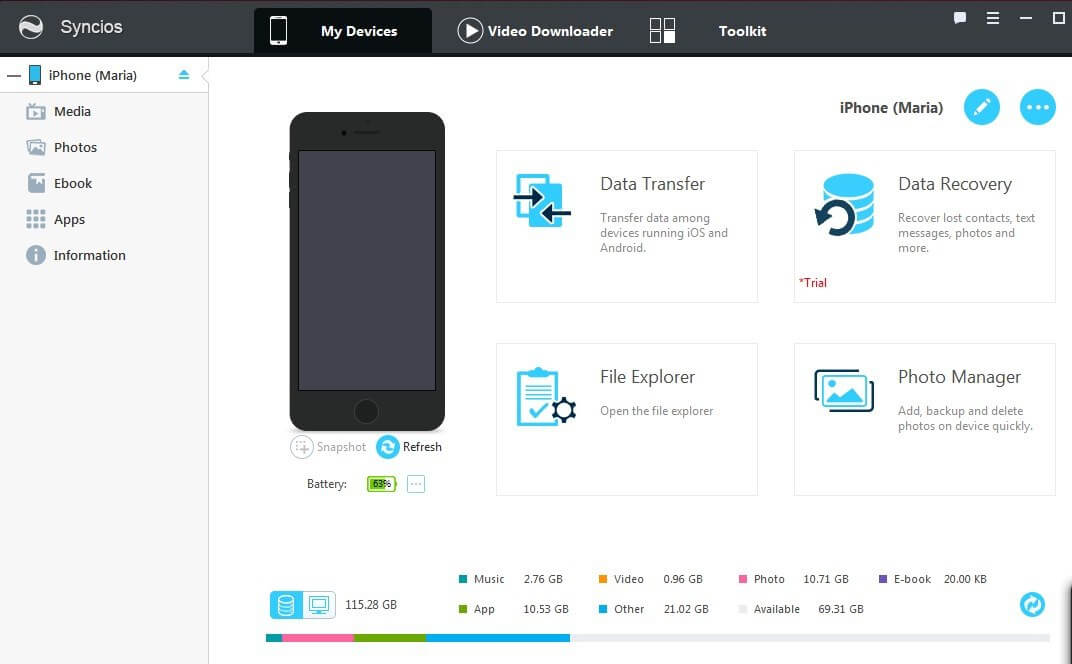
Az iPhone kezelés és az adatátviteli szoftverek kombinálása, Syncios biztonsági másolat készítésére, szerkesztésére, kezelésére és visszaállítására, valamint az iPhone médiafájlok számítógép és telefon, illetve iOS/Android készülékek közötti átvitelére képes.
Az alkalmazás kompatibilis a Windows 10/8/7/Vista és a macOS 10.9 vagy magasabb verzióval. Az adatok kezelése és a fájlok iPhone-ról/az iPhone-ra történő átvitele mellett a Syncios videóletöltőt, videó/hang konvertálót, csengőhang-készítőt és egyebeket is kínál.
A fent felsorolt funkciók mellett a Syncios lehetővé teszi az üzenetek, névjegyek, jegyzetek, könyvjelzők és Whatsapp üzenetek mentését és rendszerezését. USB nélkül azonban nem képes felismerni az iOS készüléket; vezeték nélküli kapcsolat funkciót sem kínál. A program használatához a számítógépen telepítve kell lennie az iTunesnak, ami frusztráló lehet az Ön számára.
A Synciosnak két verziója van: Free és Ultimate. Az ingyenes verzió korlátozott funkciókkal rendelkezik. Ha a legtöbbet szeretné kihozni az alkalmazásból, 34,95 dollárt kell fizetnie egy életre szóló licencért.
iExplorer (Windows/Mac)
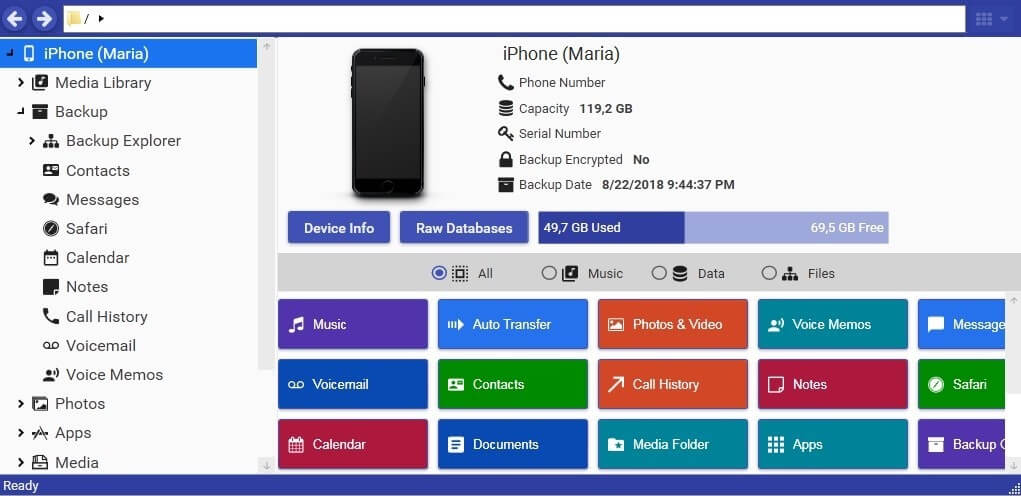
iExplorer by Macroplant az Apple készülékek és számítógépek (macOS és Windows) közötti adatátvitelre tervezték. Valójában olyan, mint egy iPhone böngésző, amellyel úgy kezelheti és rendszerezheti a készülékein lévő fájlokat, mintha egy pendrive-on lenne. Az iExplorerrel médiafájlokat vihet át az iTunes-ba, és exportálhatja az üzeneteket, névjegyeket, jegyzeteket, híváslistát, hangmemóriákat és egyéb adatokat közvetlenül a számítógépére.
Az iExplorer amellett, hogy régimódi dizájnnal rendelkezik, nem tud csatlakozni USB nélküli eszközökhöz. Az alkalmazás volt a leglassabb, amit teszteltünk. Többször le is fagyott a tesztelésem során.

Az iExplorer ingyenes demó üzemmóddal rendelkezik, korlátozott funkcionalitással. Az összes funkció feloldásához három licenc egyikét kell megvásárolnia: Basic (1 licenc $39,99-ért), Universal (2 licenc $49,99-ért) vagy Family (5 licenc $69,98-ért).
MediaMonkey (Windows)
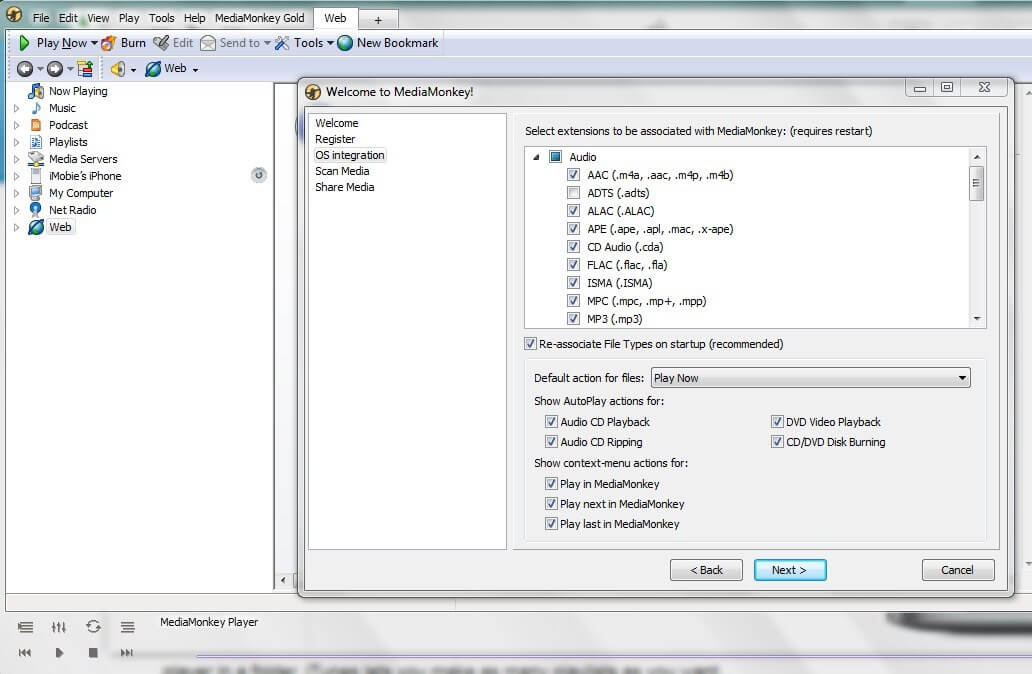
Mint médiamenedzsment program, MediaMonkey több alkalmazást egyesít egybe, köztük egy több formátumú lejátszót és egy fejlett könyvtárkezelőt.
Nagyon hasonlít az iTunes-hoz. Az iTunes azonban vonzóbb és felhasználóbarátabb felülettel rendelkezik, és hozzáfér az iTunes Store-hoz. Másrészt a MediaMonkey jobban képes az összetett médiatárakat kezelni.
A MediaMonkey csak Windowsra érhető el, és nem tud szinkronizálni az iPhone-nal WiFi-n keresztül (csak az Androiddal). A legújabb iPhone-okkal sem kompatibilis. A készülék-kompatibilitási listát itt találja.
Ha úgy dönt, hogy a MediaMonkey ingyenes verzióját a fejlett Gold verzióra frissíti, akkor vásárolhat egy életre szóló licencet 49,95 dollárért, vagy fizethet 24,95 dollárt négy frissítésért.
Néhány ingyenes iPhone menedzsment szoftver
CopyTrans Manager (Windows)
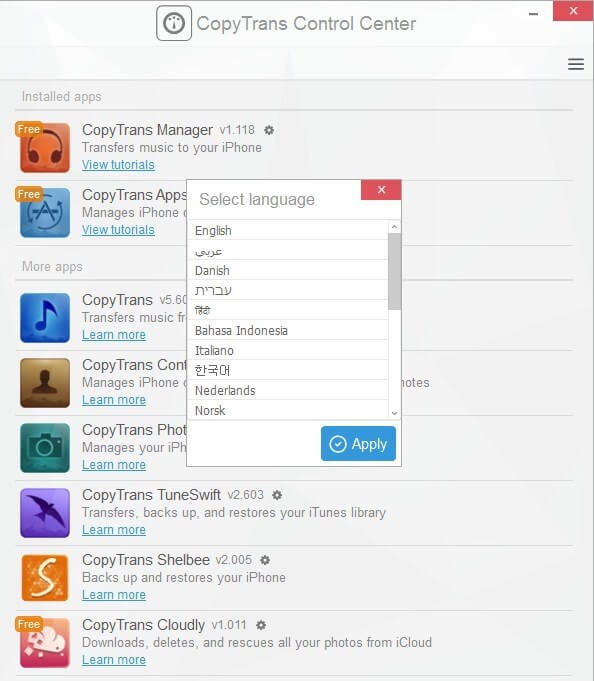
A fenti fizetős szoftverek ingyenes alternatívájaként a CopyTrans Manager egy gyors módja annak, hogy zenéket, podcastokat, hangoskönyveket és csengőhangokat közvetlenül a számítógépről az Apple-eszközre húzzon.
Bár a CopyTrans Manager csak Windowsra érhető el, az alkalmazás teljes mértékben kompatibilis a legújabb iOS-szel. Gyorsan telepíthető, és nagyon kevés helyet foglal.
A program telepítésekor először le kell töltenie a CopyTrans Control Center-t. Vegye figyelembe, hogy a CopyTrans Manager nem készít biztonsági másolatot olyan adatokról, mint a fényképek vagy a névjegyek. Ehhez a feladathoz egy speciális alkalmazást kell telepítenie a CopyTrans Control Center-ből.
MusicBee (Windows)
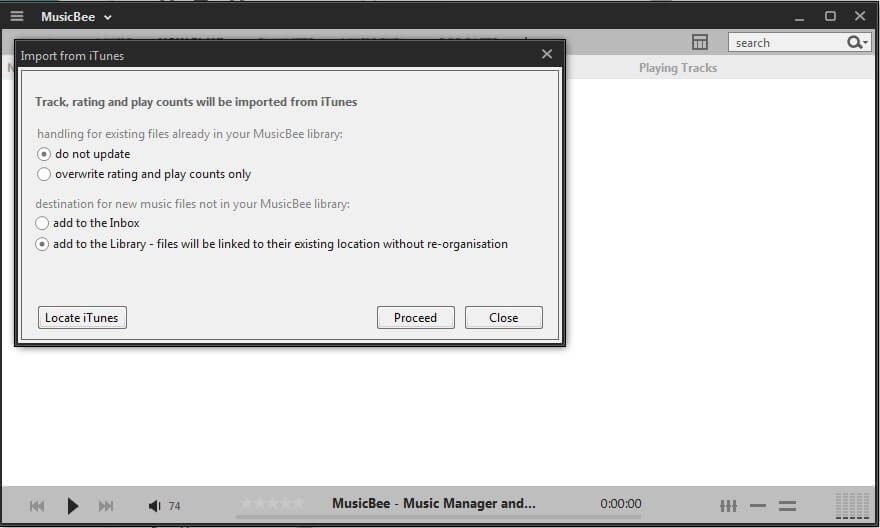
A MusicBee egy zenelejátszó, amellyel rendszerezhetjük és kezelhetjük a zenei könyvtárakat. Csak Windowsra érhető el, és két verziója van - a hagyományos asztali kiadás és egy hordozható alkalmazás, amelyet más helyre, például egy USB-meghajtóra is telepíthetünk. Nem sokáig játszottam a MusicBee-vel - a program nem látta az iPhone-omat, még akkor sem, amikor megpróbáltam újratelepíteni.
Egyéb dolgok, amiket talán tudni szeretne
1. Az adatvesztés időről időre előfordul.
Időről időre érdemes biztonsági másolatot készítened az adataidról. Tény, hogy történnek balesetek. Még a legújabb iPhone a legújabb iOS-szel is kicsúszhat a kezedből, és elveszítheted az összes fájlt, ezért a készüléked biztonsági másolata elengedhetetlen. Ez csak egy extra másolat az iPhone-adataidról arra az esetre, ha az eredeti elveszne vagy megsérülne.
2. Egy biztonsági mentés nem elég.
A tartalom biztonsági mentése a telefonról a számítógépre biztonságosnak tűnik. De mindkét eszközt elveszítheti ugyanazon a napon. Ezért olyan fontos, hogy az iPhone-adatokat a PC-től/Mac-től elkülönített, biztonságos helyen tárolja, általában egy külső merevlemezen vagy egy távoli tárolószerveren.
3. A felhőalapú biztonsági mentés vagy tárolás nem biztos, hogy olyan biztonságos, mint gondolja.
Az online biztonsági mentési szolgáltatások használata elvileg praktikus. Általában felhasználóbarátok és könnyen beállíthatók. A telefonadatok automatikus másolása egy webes szerverre nagyszerű ötletnek tűnik; gyakorlatilag akkor és ott állíthatja vissza őket, amikor és ahol csak akarja. Ezenkívül a legtöbb felhőalapú biztonsági mentési és tárolási szolgáltató több adatközpontban replikálja az adatokat, lehetővé téve a helyreállítást, ha az egyik szerver meghibásodik.hatalmas hardverhibák vagy természeti katasztrófa miatt.
Csapdák és buktatók
De nem minden rózsás a kertben. Az egyik probléma, amire talán nem gondolsz a felhőalapú tárolási és biztonsági mentési szolgáltatásokkal kapcsolatban, hogy ezek csak vállalkozások, amelyek váratlanul eltűnhetnek. Mint minden cégnek, nekik is vannak jó és rossz időszakai. És ha valami hirtelen rosszul sül el, az adataid veszélybe kerülhetnek.
Még ha úgy döntünk is, hogy egy olyan neves cég, mint az Apple, a Google vagy az Amazon felhőalapú szolgáltatását választjuk, mindig van kockázat. 2001-ben például a Kodak megnyitotta a Kodak Gallery-t, a fotók mentésére és megosztására szolgáló platformot. 2012-ben azonban öröksége és innovációi ellenére a Kodak csődbe ment, és leállította működését. A Kodak Gallery-t is bezárták, és sok fotós elvesztette képeit.
A probléma elkerülése érdekében kiváló ötlet, ha nem csak egy biztonsági mentési lehetőséget használ - online és offline (pl. külső merevlemez) egyaránt. Ez segít abban, hogy a fontos adatokat biztonságban tartsa bármilyen felmerülő problémától.
Egy másik probléma, amely felmerülhet, a biztonság. A kényelem és a biztonság mindig konfliktusban áll egymással. Kétségtelen, hogy a felhőalapú biztonsági mentési szolgáltatások és az online tárolás megvédhetik adatait attól, hogy egy katasztrófa során elveszítsék vagy megsérüljenek. Ugyanakkor elérhetőségük miatt kevésbé biztonságosak lehetnek, és potenciálisan harmadik felek számára is megnyithatják személyes adatait.
A legjobb megoldás erre a problémára, ha megkéri a szolgáltatóját, hogy biztosítsa, hogy a fájljai szigorú védelem alatt álljanak. Győződjön meg róla, hogy az Ön által használt szolgáltatás magas szintű biztonsági előírásokkal rendelkezik.
Figyeljen a választott szolgáltatás árképzési modelljére is. Általában az ingyenes online tárhely- és biztonsági mentési szolgáltatások kis mennyiségű tárhelyet kínálnak. Az iCloud például 5 GB ingyenes tárhelyet biztosít az Apple-felhasználóknak. Ha több tárhelyet szeretne, meg kell vásárolnia valamelyik csomagjukat. Ha korlátlan felhőalapú tárhelyről van szó, az legtöbbször ez csak egy marketingfogás, hogy több ügyfelet szerezzen.
Miért? Korlátlan tárhelyet biztosítani a gyorsan növekvő számú felhasználó számára technikai szinten lehetetlen.
Utolsó szavak
Az iTunes korábban egy népszerű médiatár, valamint egy praktikus iPhone-kezelő szoftver volt. Segítségével rendszerezhette a már meglévő vagy megvásárolni kívánt zenéket, filmeket, tévéműsorokat és könyveket.
De most az iTunes-nak vége! A pletykák szerint az iTunes több okból is halott: a nem megvásárolt médiák rendszeres elvesztése a szinkronizálás után, lassú felhasználói felület nagy adatmennyiséggel való munka esetén, és képtelenség az internetről letöltött fájlok könyvtárba mentésére. Mit csinálsz helyette? Használj egy másik iPhone-kezelő szoftvert!
Ha iPhone átviteli szoftverekről van szó, minden ízlésnek és költségvetésnek megfelelő alkalmazások vannak. Nem minden egyes program felel meg az Ön igényeinek; minden az Ön személyes preferenciáitól függ. Reméljük, hasznosnak találja ezt az útmutatót.
Remélhetőleg megtalálta azt, amelyik a legjobban működik az Ön számára. Ha kipróbált egy másik nagyszerű iPhone menedzserprogramot, amelyik megérte, hogy szerepeljen ebben a felülvizsgálatban, nyugodtan hagyjon egy megjegyzést, és ossza meg velünk.

